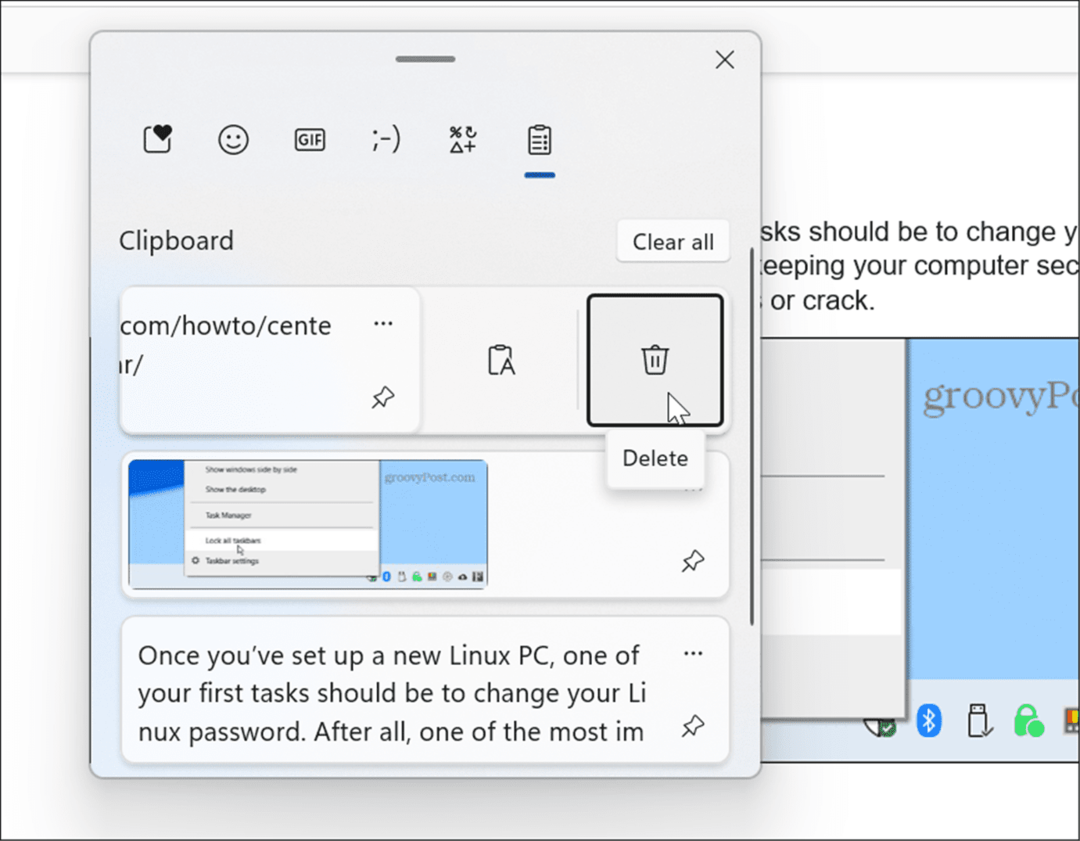Ultimo aggiornamento il

Se vedi il codice di errore 118 su Steam, stai riscontrando un problema di connessione. Ecco come risolverlo.
Il Servizio di giochi a vapore non è nuovo per i giocatori di PC: è in circolazione dal 2003, dopotutto. Nel corso degli anni, tuttavia, Steam è diventato il gold standard per i servizi di distribuzione di giochi digitali. Se non ti va di andare alla vecchia maniera e usare un disco di installazione DVD per i tuoi giochi, Steam (e alternative come Giochi epici) sono il modo migliore per soddisfare le tue esigenze di gioco.
Steam non è perfetto, tuttavia, e possono verificarsi messaggi di errore se l'installazione o la connessione di Steam non funziona correttamente. Se vedi un codice di errore 118 di Steam, ad esempio, dovrai risolvere un problema di connessione sul tuo PC. Per correggere il codice di errore 118 di Steam, ecco cosa devi fare.
Che cos'è un codice di errore 118 di Steam?
Il codice di errore 118 di Steam indica che c'è un problema tra il client Steam in esecuzione e i server Steam. Se Steam non è in grado di connettersi ai suoi server, apparirà un codice di errore Steam 118 (o codice di errore -118, come potrebbe apparire).
A seconda dell'azione che stai eseguendo, può anche apparire con un messaggio "impossibile connettersi al server". Esistono diverse cause per cui potrebbe verificarsi questo messaggio di errore, tra cui:
- Connettività Internet interrotta. Se la tua connessione Internet non è riuscita (ad esempio, a connessione WiFi interrotta o cavo mancante, o c'è un problema con il tuo ISP), Steam non può connettersi e apparirà questo messaggio.
- Bloccato da Windows Firewall. Windows Firewall bloccherà applicazioni specifiche, incluso Steam se non è configurato correttamente per consentire le connessioni attraverso di esso.
- Servizi e applicazioni in conflitto. Applicazioni specifiche e servizi di terze parti potrebbero bloccare l'accesso di Steam alla tua connessione Internet. Ad esempio, a Applicazione VPN potrebbe interrompere il funzionamento di Steam in caso di interruzione della connessione. Assicurati di uscire prima da questi.
- Steam è obsoleto e mancano dei file. Se Steam ha file mancanti o corrotti, o se il client Steam è obsoleto e non si aggiornerà, il tuo accesso ai servizi di Steam potrebbe peggiorare nel tempo.
Come risolvere il codice di errore di Steam 118
Sebbene il codice di errore 118 di Steam sia problematico, può essere facilmente risolto dalla maggior parte degli utenti. Ecco come.
1. Verifica che la connessione funzioni
Prima di provare qualsiasi altra soluzione, potresti voler vedere se la tua connessione Internet funziona. Ciò include, ad esempio, la connessione tra il PC e il router della rete domestica.

Se un cavo Ethernet si scollega o perde la connettività WiFi, potresti visualizzare questo messaggio di errore di Steam. Esegui alcuni passaggi di base per la risoluzione dei problemi, come un'ispezione visiva della connessione (se utilizzi una connessione cablata).
Se stai utilizzando il Wi-Fi, controlla di essere connesso alla rete corretta e che la potenza del segnale Wi-Fi sia sufficientemente buona. Dovresti anche testare la tua connessione Internet per assicurarti che la tua rete possa connettersi correttamente al tuo ISP. Se c'è un problema con l'ISP, come i problemi DNS, potresti dover parlare con il tuo ISP o passare a un provider DNS pubblico per ripristinare la connettività.
2. Abilita Steam tramite Windows Firewall
Il client Steam si basa su una connessione attiva ai suoi server per funzionare. Se quella connessione è bloccata da Windows Firewall, ad esempio, vedrai un messaggio di codice di errore 118 di Steam (o simile).
Per aggirare questo problema, dovrai assicurarti che le connessioni in entrata e in uscita di Steam non siano bloccate da Windows Firewall. Per fare questo:
- Fare clic con il pulsante destro del mouse sul menu Start e selezionare Impostazioni.
- Nel Impostazioni menu, scegli Aggiornamento e sicurezza> Sicurezza di Windows > Firewall e protezione della rete.
- Nel Sicurezza di Windows finestra, sotto Firewall e protezione della rete, Selezionare Consenti un'app tramite firewall.
- Individuare Vapore nel App consentite finestra.
- Assicurati che la casella di controllo accanto a Vapore a sinistra è abilitato. A destra, assicurati che la casella di controllo in Privato colonna è abilitata.
- Selezionare ok per salvare la tua scelta.
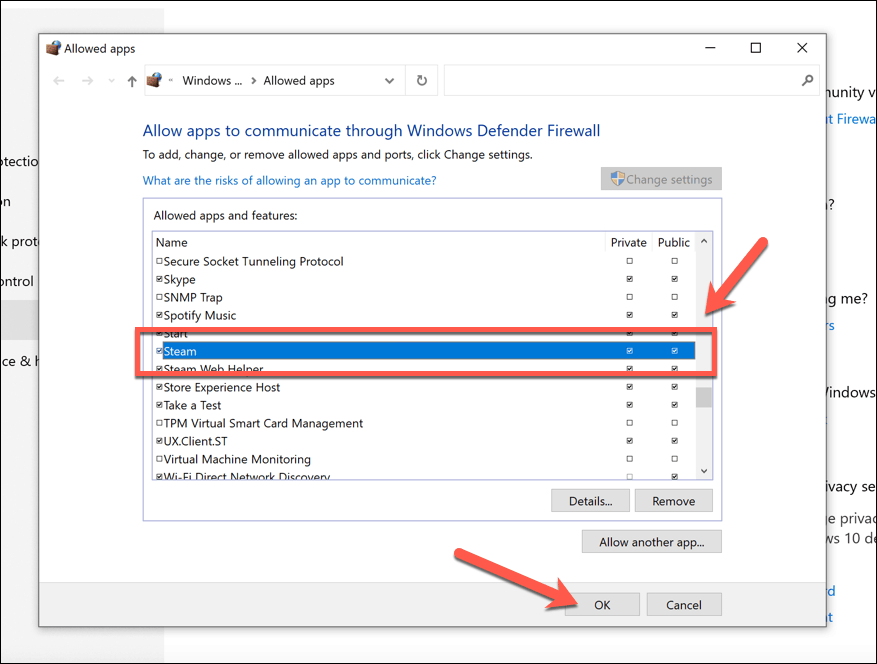
A questo punto, Steam dovrebbe avere accesso illimitato alla tua connessione Internet (a patto che tu il profilo di rete è impostato su privato), anche se potrebbe essere necessario riavviare per rendere effettive le modifiche.
3. Reinstalla Steam
Se hai ancora problemi con il codice di errore 118 di Steam sul tuo PC Windows, potresti scoprire che la reinstallazione di Steam risolve il problema. Un'installazione corrotta o aggiornata alla fine smetterà di funzionare con Steam.
- Per rimuovere Steam, fai clic con il pulsante destro del mouse sul menu Start e seleziona Impostazioni.
- Nel Impostazioni menu, selezionare App > App e funzionalità.
- Individuare Vapore nell'elenco delle app installate (oppure utilizza la barra di ricerca). Selezionalo, quindi premi Disinstalla > Disinstalla.
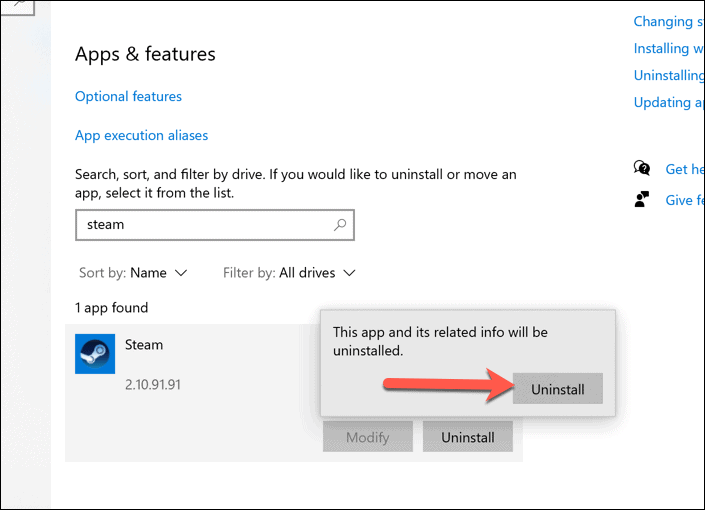
Una volta rimosso Steam, scarica l'ultima versione ed eseguire il programma di installazione. Seguire eventuali istruzioni aggiuntive sullo schermo per completare l'installazione.
Usare Steam su un PC Windows
Un messaggio di errore di Steam, come il codice di errore 118 di Steam, potrebbe sembrare problematico. Con le semplici correzioni descritte sopra, tuttavia, dovresti essere in grado di rimetterti in funzione rapidamente. Puoi anche aumenta rapidamente la velocità di download dei tuoi giochi su Steam per ottenere i download e gli aggiornamenti dei giochi pronti in meno tempo.
Dopotutto, il tempo risparmiato sui download è tempo speso meglio per il gameplay (a patto che tu ne abbia riparato qualcuno altri bug di Steam ti imbatti).
Come cancellare la cache, i cookie e la cronologia di navigazione di Google Chrome
Chrome fa un ottimo lavoro di memorizzazione della cronologia di navigazione, della cache e dei cookie per ottimizzare le prestazioni del browser online. Il suo è come...
Corrispondenza dei prezzi in negozio: come ottenere i prezzi online durante gli acquisti nel negozio
Acquistare in negozio non significa dover pagare prezzi più alti. Grazie alle garanzie di abbinamento prezzo, puoi ottenere sconti online mentre fai acquisti in...
Come regalare un abbonamento Disney Plus con una carta regalo digitale
Se ti è piaciuto Disney Plus e vuoi condividerlo con altri, ecco come acquistare un abbonamento regalo Disney+ per...
La tua guida alla condivisione di documenti in Google Documenti, Fogli e Presentazioni
Puoi collaborare facilmente con le app basate sul Web di Google. Ecco la tua guida alla condivisione in Documenti, Fogli e Presentazioni Google con le autorizzazioni...